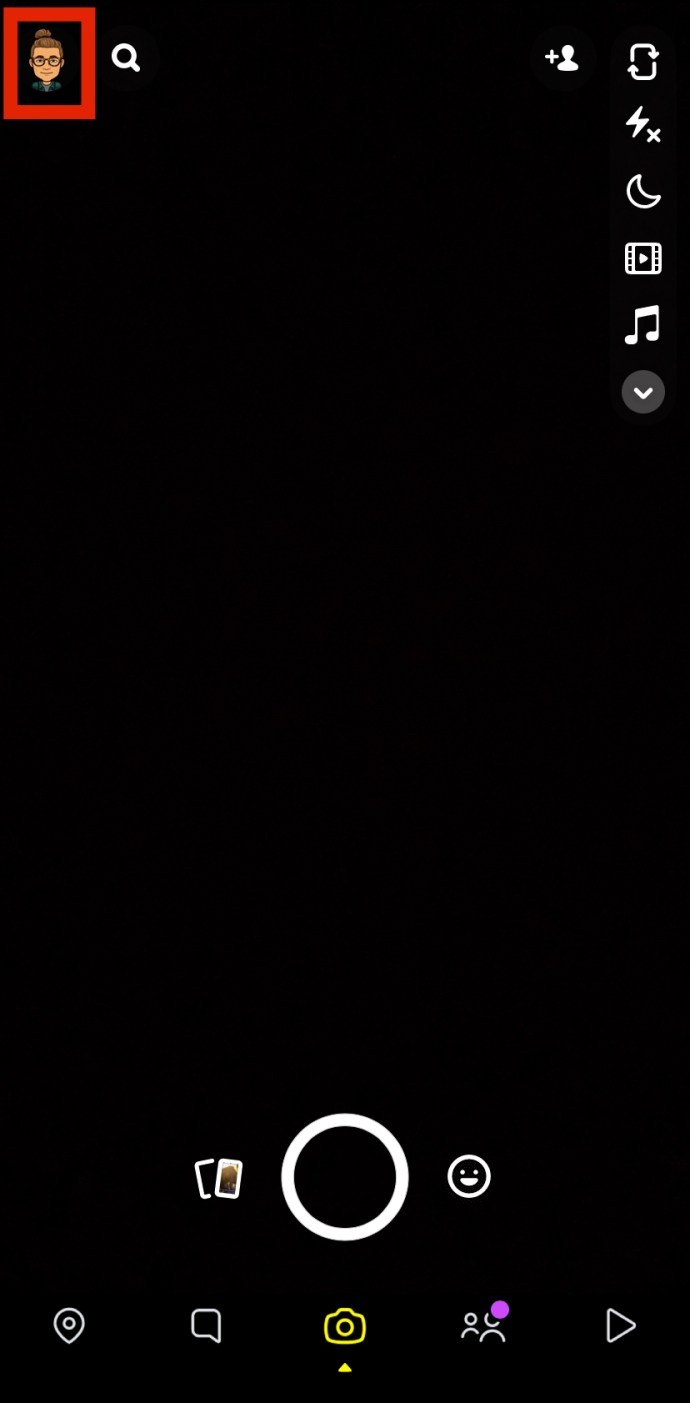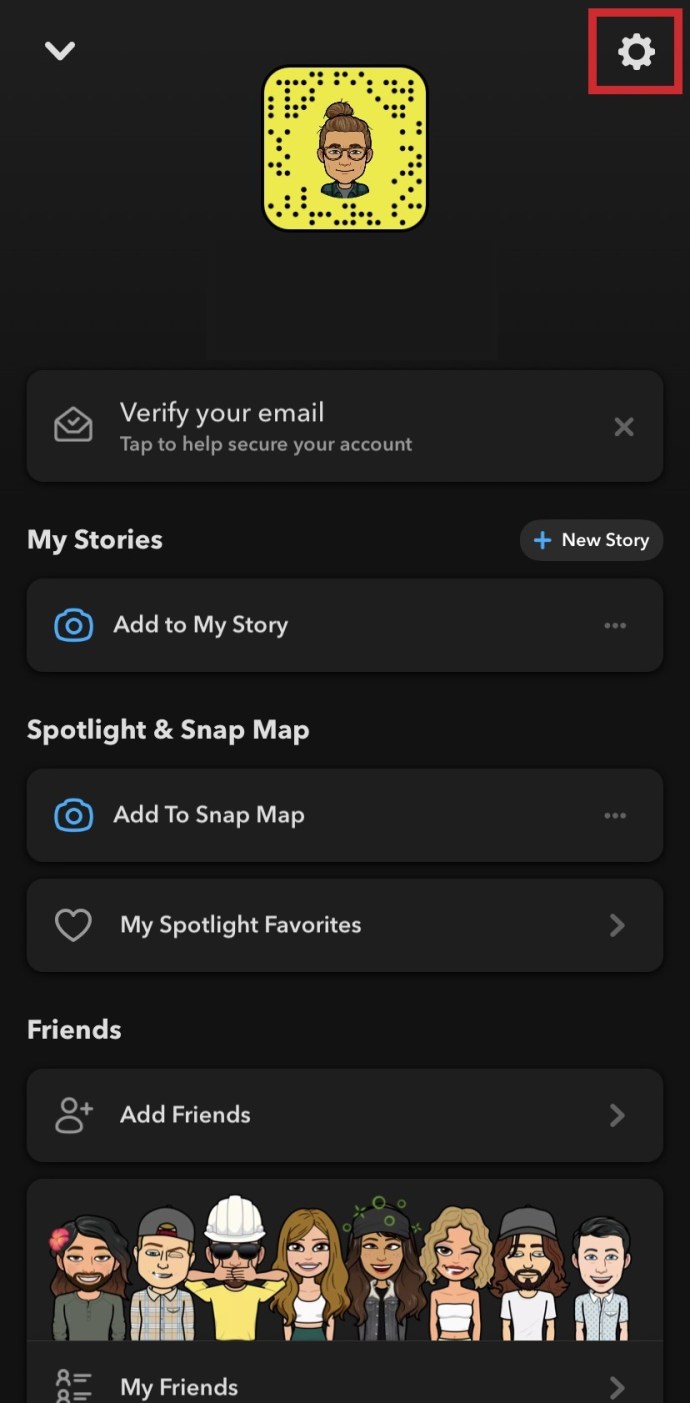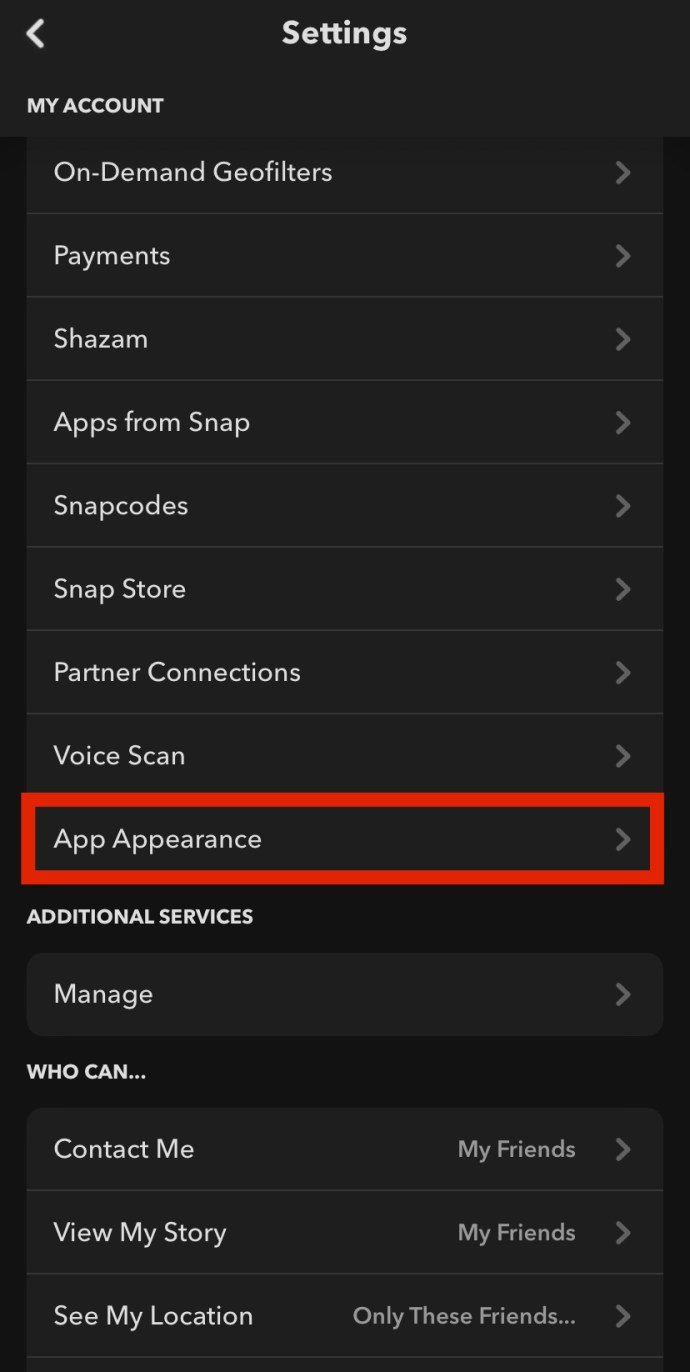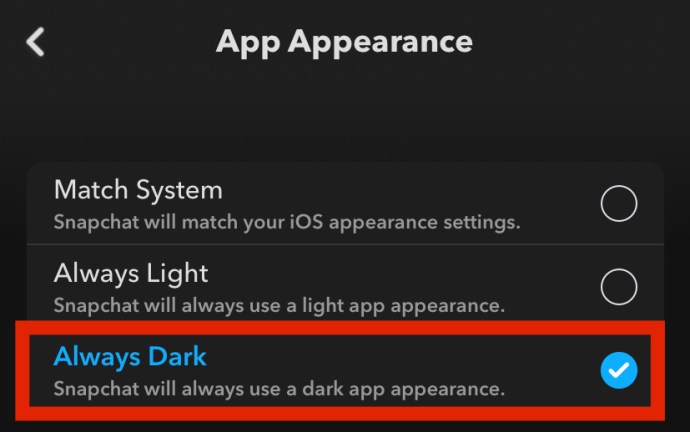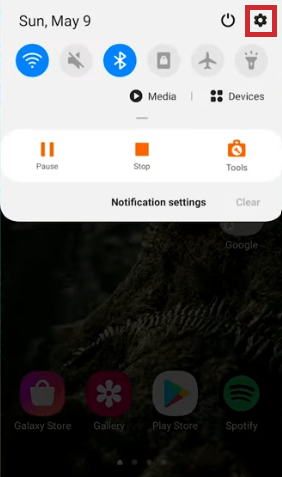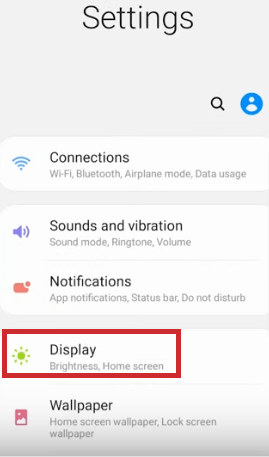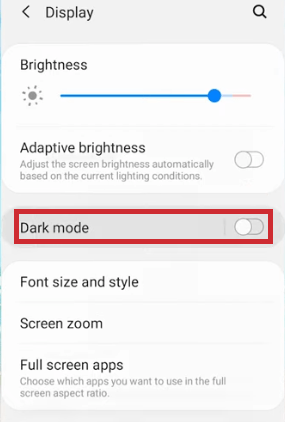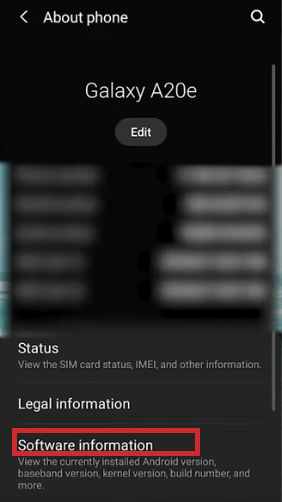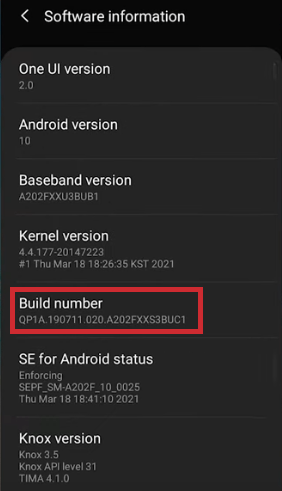Es ist üblich, dass Menschen bei der Verwendung ihrer Telefone nachts eine Überanstrengung der Augen erfahren. Darüber hinaus kann grelles blaues Licht von Bildschirmen das Einschlafen erschweren und Kopfschmerzen und mehr verursachen. Viele Apps, Websites und Smart Devices bieten als Alternative den Dark Mode an, um dies zu umgehen.


Was ist Dark Mode?
Der Dunkelmodus (manchmal auch Nachtmodus genannt) ist eine Einstellung, bei der das Farbschema der App in eine dunklere Landschaft geändert wird. Ein anderer Begriff für den Dunkelmodus könnte der Schlafenszeitmodus sein – dies ist die Anzeigeeinstellung, wenn Sie vorhaben, bei ausgeschaltetem Licht ein wenig wach zu bleiben. Sie können den Dark Mode auf Facebook zusammen mit vielen anderen Apps, einschließlich Snapchat, aktivieren.
Der Dunkelmodus ermöglicht es, Ihr Telefon oder ein anderes Smart-Gerät nachts zu verwenden, ohne Ihre Augen zu belasten oder das Einschlafen zu erschweren. Leider bieten nicht alle Apps einen Nachtmodus – selbst einige der beliebtesten Apps müssen diese nützliche Funktion noch hinzufügen.
Unabhängig von den Fähigkeiten anderer Apps erfahren Sie hier, wie Sie den Dunkelmodus auf Snapchat aktivieren.
So aktivieren Sie den dunklen Modus in Snapchat auf iOS
Snapchat, die derzeit einflussreiche Bildnachrichten- und Chat-App, ist dafür bekannt, dass sie sehr häufig neue Funktionen einführt. Die Benutzer werden durch das Hinzufügen dieser neuen Funktionen ständig amüsiert und unterhalten. Zum Glück wurde der Dark Mode für Snapchat iOS im Mai 2021 veröffentlicht. So verwenden Sie ihn.
- Gehe zu deinem Profil in Snapchat, indem du auf dein „Bitmoji“ in der oberen linken Ecke.
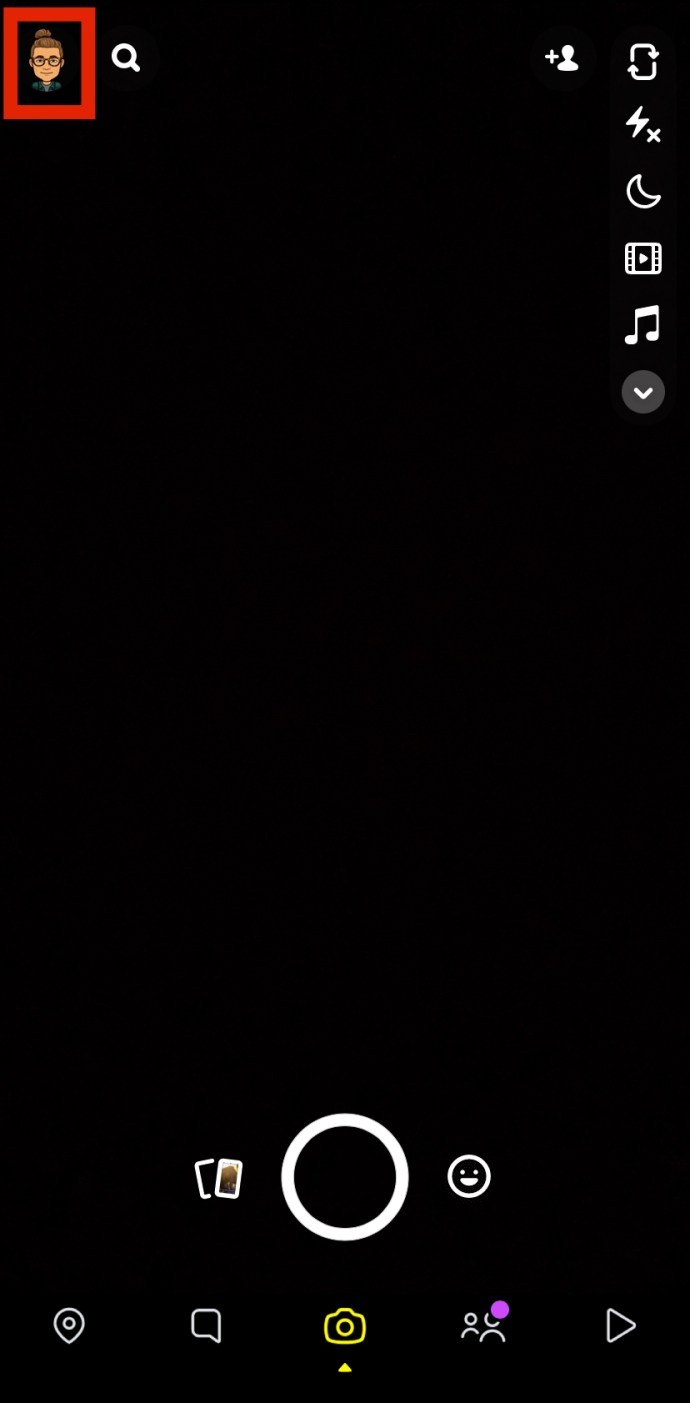
- Wähle aus „Zahnradsymbol (Einstellungen)“ oben rechts.
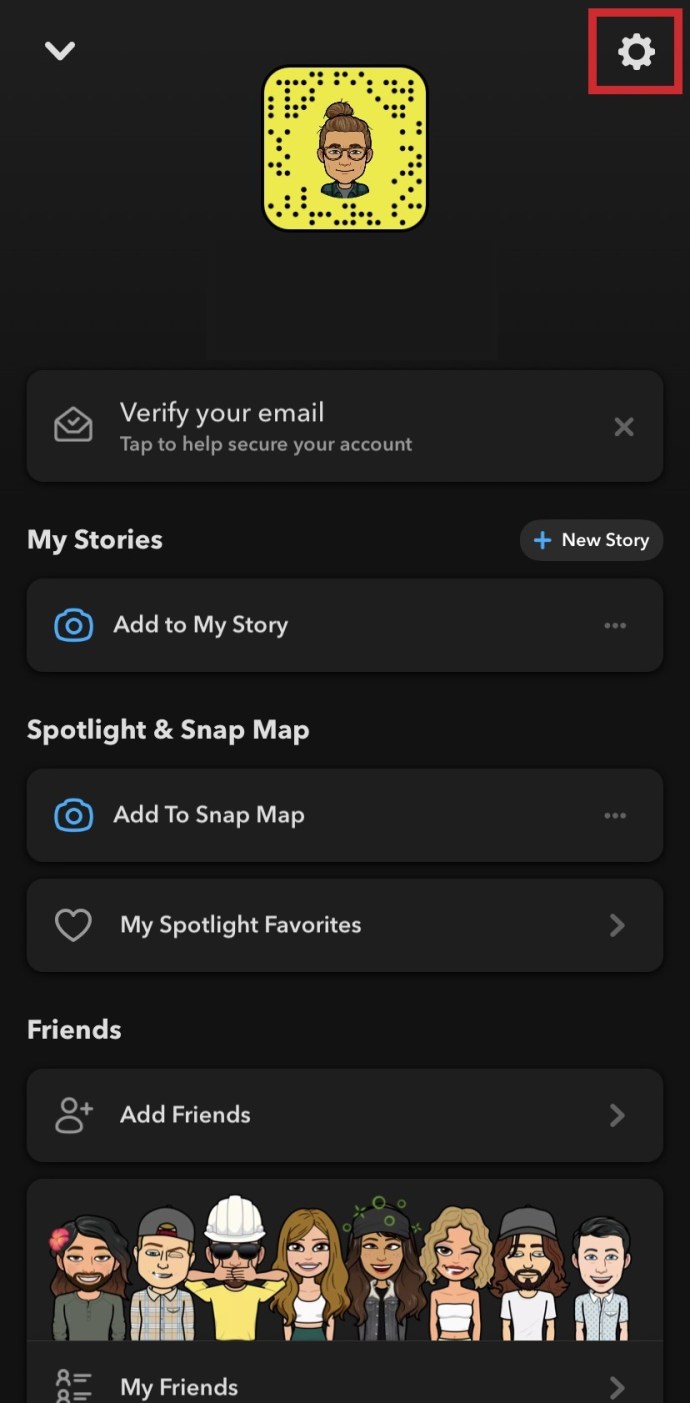
- Scrollen Sie nach unten und wählen Sie „App-Auftritt.“
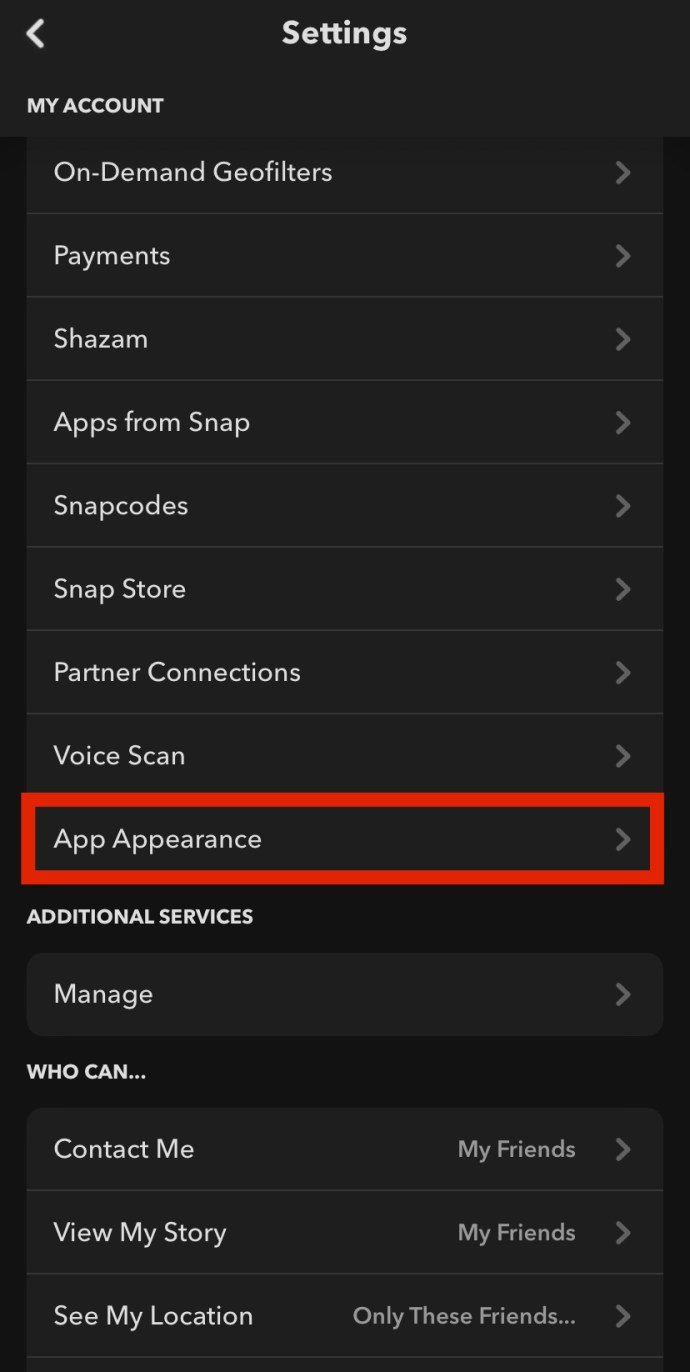
- Wählen "Immer dunkel."
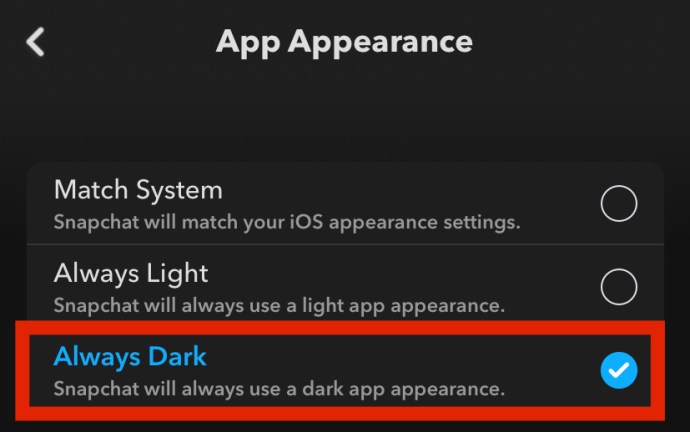
So verwenden Sie den dunklen Modus in Snapchat auf Android
Leider verspricht Snapchat weiterhin den Dark Mode für Android, aber sie scheinen alles andere konsequent zu aktualisieren (Stand 3. Oktober 2021). Vielleicht haben sie ein Problem entdeckt, das sie anscheinend nicht lösen können. Wir werden es nie erfahren. Verzweifeln Sie jedenfalls nicht.
Android Snapchat unterstützt den Dark Mode möglicherweise nicht nativ, aber Sie können eine alternative Lösung ausprobieren.
Der Prozess beinhaltet das Aktivieren des Entwicklermodus und die Verwendung von Einstellungen, um den Dark Mode auf Snapchat zu „erzwingen“. So geht's.
- Wischen Sie nach unten und wählen Sie das "Gang" (Einstellungen) Symbol oben rechts.
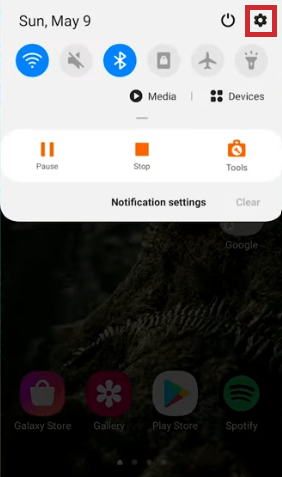
- Wählen "Anzeige."
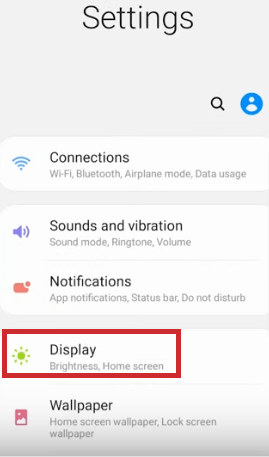
- Aktivieren "Dunkelmodus."
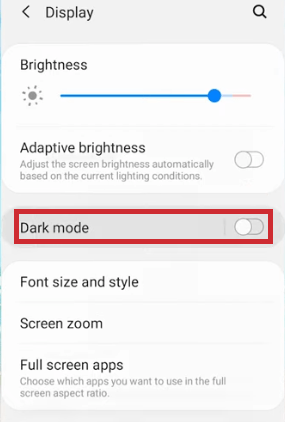
- Geh zurück zu "Einstellungen" und scrolle ganz nach unten und wähle dann "Über das Telefon."

- Auswählen "Software-Informationen."
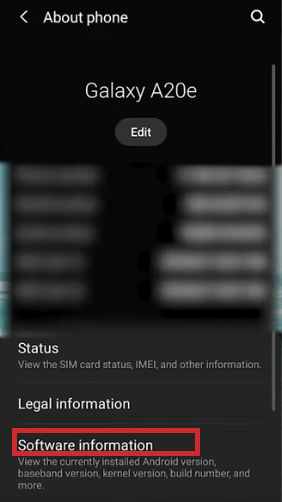
- Finden „Build-Nummer“ und tippe es sechsmal wiederholt an. Sie erhalten nach 3 Klicks eine „Fast da“-Benachrichtigung über den Entwicklermodus. Wenn Sie fertig sind, müssen Sie Ihr Passwort/Ihren Code eingeben, um den Entwicklermodus zu aktivieren.
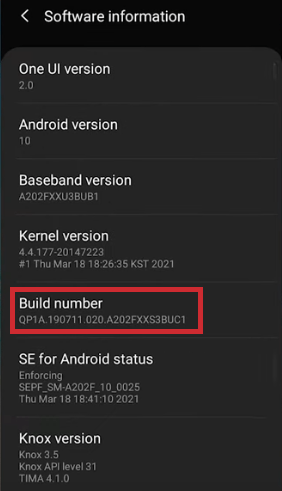
- Geh zurück zu "Einstellungen" und wählen Sie die "Entwickleroptionen" das war gerade aktiviert.

- Scrollen Sie nach unten und wählen Sie "Dunkelmodus erzwingen."

Es gibt einige alternative Methoden für Android, die jetzt, da der Dark Mode erzwungen wird, etwas veraltet sind. Eine davon ist die Substratum-App, die ganz einfach zu installieren und zu verwenden ist. Ihr Android-Gerät muss jedoch gerootet sein, damit die App funktioniert.

Im Play Store gibt es eine weitere Anwendung namens Blue Light Filter, die Snapchat zwar nicht den Dark Mode hinzufügt, es Ihnen jedoch ermöglicht, die vom Bildschirm Ihres Telefons emittierten grellen Lichter zu ändern. Die Blue Light Filter-Anwendung erfordert kein Rooten Ihres Android-Telefons, sondern fungiert stattdessen als Film über dem Display. Wenn Sie die grellen Lichter von Snapchat reduzieren möchten, ist dies eine nicht-invasive Option.